Dette lyder måske som et velkendt scenarie – det er midt i en travl uge, du skynder dig at få et projekt over stregen, og det kreative team har eksporteret den endelige videoredigering. Det eneste, der er tilbage, er for dig at slippe filen i en e-mail til klienterne og trykke på send. Der er kun noget galt – videofilen er for stor.
Mens mange af os bruger e-mail hver dag til arbejde, behøver vi måske ikke altid at sende store videofiler, hvilket gør det til en ubehagelig overraskelse, når du skal vedhæfte en video, blot for at opdage, at du ikke kan.
Så hvad gør du, når en videofil anses for "for stor" til e-mail?
I denne vejledning forklarer vi, hvorfor e-mails har filstørrelsesbegrænsninger, og vi udforsker tre metoder, som du kan prøve, når du sender en stor video via e-mail, herunder brug af filoverførselsværktøjer som Dropbox Transfer.
Men før vi går i dybden med det, springer vi direkte til det brændende spørgsmål – er det muligt?
Kan man sende store filer og videoer via e-mail?

Det korte svar er ja, du kan sagtens sende videoer og andre store filer via e-mail.
Selvom der er begrænsninger for, hvad du kan vedhæfte direkte til en e-mail, giver andre løsninger dig mulighed for at omgå dette. For at sende store videofiler via e-mail kan du bruge cloud-lagringstjenester som Dropbox til at dele et link, bruge filoverførselsværktøjer som Dropbox Transfer eller komprimere videofilen for at reducere dens størrelse.
Her er en hurtig opsummering af disse metoder, før vi går mere i detaljer om hver enkelt:
Deling via cloudlager
Kort oversigt
- Del et link til en videofil i dit skylager
- Tillader brugere at streame understøttede videoformater online uden at downloade
- Indstil kun visning eller rediger tilladelser til adgangskontrol
- Hvis de får "rediger"-adgang, kan brugere erstatte filen med en opdateret version, men ikke redigere den direkte
Hvornår skal den bruges?
- Når du samarbejder med andre
- Når du vil dele en videofil, der bliver arbejdet på løbende
Send en kopi med et værktøj til filoverførsel
Kort oversigt
- Del et link til en kopi af filen, som kan downloades
- Konfigurer adgangstilladelser og linkudløb for at opnå ekstra sikkerhed
- Downloadsider med tilpasset branding, som giver et stærkt førstehåndsindtryk
Hvornår skal den bruges?
- Når du leverer færdige videoeksporter og endelige versioner af filer
- Når du vil sende videofiler og ikke ønsker, at modtageren ser på din version i cloudlageret
Vedhæft en komprimeret fil
Kort oversigt
- Komprimer videoen ned til en mindre størrelse, hvilket forringer billedkvaliteten
Hvornår skal den bruges?
- Hvis du skal bruge vedhæftede filer i e-mails
- Cloud storage-deling og filoverførselsværktøjer giver større kontrol og tillader større videofilstørrelser
Hvad er begrænsningerne ved vedhæftede filer i e-mails?
De fleste e-mailplatforme begrænser vedhæftede filer til omkring 25 MB eller mindre – og ud over begrænsningerne i filstørrelsen indebærer e-mailvedhæftninger sikkerhedsrisici og ingen versionskontrol.
Filstørrelse
Som vi allerede har dækket, er filstørrelsesgrænser en stor ulempe, når du sender videofiler som vedhæftede e-mails.
De nøjagtige grænser varierer, men de fleste ligger mellem 10-25 MB. Tag et kig på størrelsesgrænserne for vedhæftede filer på nogle af de mest populære e-mailplatforme:
- Gmail – 25 MB
- Microsoft Outlook – 20 MB
- iCloud Mail – 20 MB
- ProtonMail – 25 MB
- AOL Mail – 25 MB
- Yahoo! Mail – 25 MB
- GMX – 50 MB
Disse filstørrelser er fine til deling af dokumenter, regneark og andre små filformater, men billeder og video i høj opløsning vil hurtigt overskride den tilladte grænse.
Sikkerhed
Det handler dog ikke kun om bekvemmeligheden ved at dele større videoer. Processen med at sende videofiler som vedhæftede filer i e-mail kommer også med sikkerhedsmæssige konsekvenser.
For at illustrere dette, lad os se på et eksempel. Forestil dig, at du har en mappe, der indeholder alle de videofiler, du gerne vil sende. At vedhæfte dem til en e-mail svarer til at smide disse over en væg til modtageren, som står på den anden side.
Så snart du har smidt den mappe, er den ude af dine hænder – også selvom du indser, at du har sendt den forkerte video eller sendt den til den forkerte person.
Forestil dig nu det samme scenarie, men her lægger du dokumentmappen i en ekstern, aflåst boks med pinkode. Modtageren kan bruge dine delte oplysninger til at få adgang til boksen og åbne den, men ikke nok med det – du kan også ændre adgangskoden eller endda modtageren.
Det er et simpelt eksempel, men som er med til at illustrere præcis, hvorfor vedhæftede filer i e-mail kan føre til uheldige sikkerhedsrisici, når der uundgåeligt sker fejl. Ved at bruge eksterne værktøjer giver du et ekstra lag af sikkerhed og kontrol, hvilket giver dig ro i sindet, når du deler dit arbejde.
Adgang og versionskontrol
Vi har alle været der – du har lige ramt Send på en vigtig e-mail, kun for at indse, at der er en fejl i den vedhæftede videofil.
Med cloud-baseret fildeling kan du blot opdatere den delte fil uden at skulle sende en opfølgende e-mail. På samme måde giver moderne fildelingsløsninger meget større kontrol over, hvem der kan få adgang til dine videoer, og hvad de kan gøre med dem.
Hvis du deler din seneste redigerede version med teamet og skal sikre, at de kundeansvarlige kan se den, men at kun dine medredaktører kan foretage ændringer, skal du blot angive adgangstilladelser for hver modtager.
Hvis du er på udkig efter avancerede værktøjer til versionskontrol og feedback, kan en specialudviklet platform til videofeedback som Dropbox Replay være den ideelle løsning til dine behov. Til dokumenter og andre filtyper gør værktøjer til samarbejde om indhold i Dropbox det enkelt at give og handle på feedback.
Sådan sender du store videofiler via e-mail
Ja, du kan sende store videofiler via e-mail – men for at omgå størrelsesbegrænsningerne for vedhæftede filer skal du bruge en anden metode end blot at vedhæfte filen.
Der er tre primære måder at sende store videoer via e-mail:
- Del det via cloud-lagring– med et link til videofiler i din Dropbox-cloud-lagring eller tilsvarende
- Send en separat kopi, der kan downloades– med et stort værktøj til overførsel af videofiler som Dropbox Transfer
- Vedhæft en komprimeret fil – hvis det ikke er muligt at dele et link, men dette går ud over kvaliteten
Hver metode har forskellige fordele afhængigt af dine behov – vi gennemgår dem nedenfor.
Send en kopi med et værktøj til overførsel af store filer
Hvis du ikke har brug for alle de funktioner, som et cloudlager tilbyder, men stadig skal kunne levere færdigt materiale, er værktøjer til overførsel af store filer såsom Dropbox Transfer den ideelle platform til at sende lange videoer.
Du skal blot trække og slippe op til 250 GB filer ind i uploadvinduet i Dropbox Transfer, vælge dine muligheder og dele – enten ved at sende en e-mail med linket direkte fra Transfer eller manuelt at kopiere linket til din egen e-mail. Din modtager vil derefter være i stand til at downloade en kopi af videofilerne fra det link, de modtager.
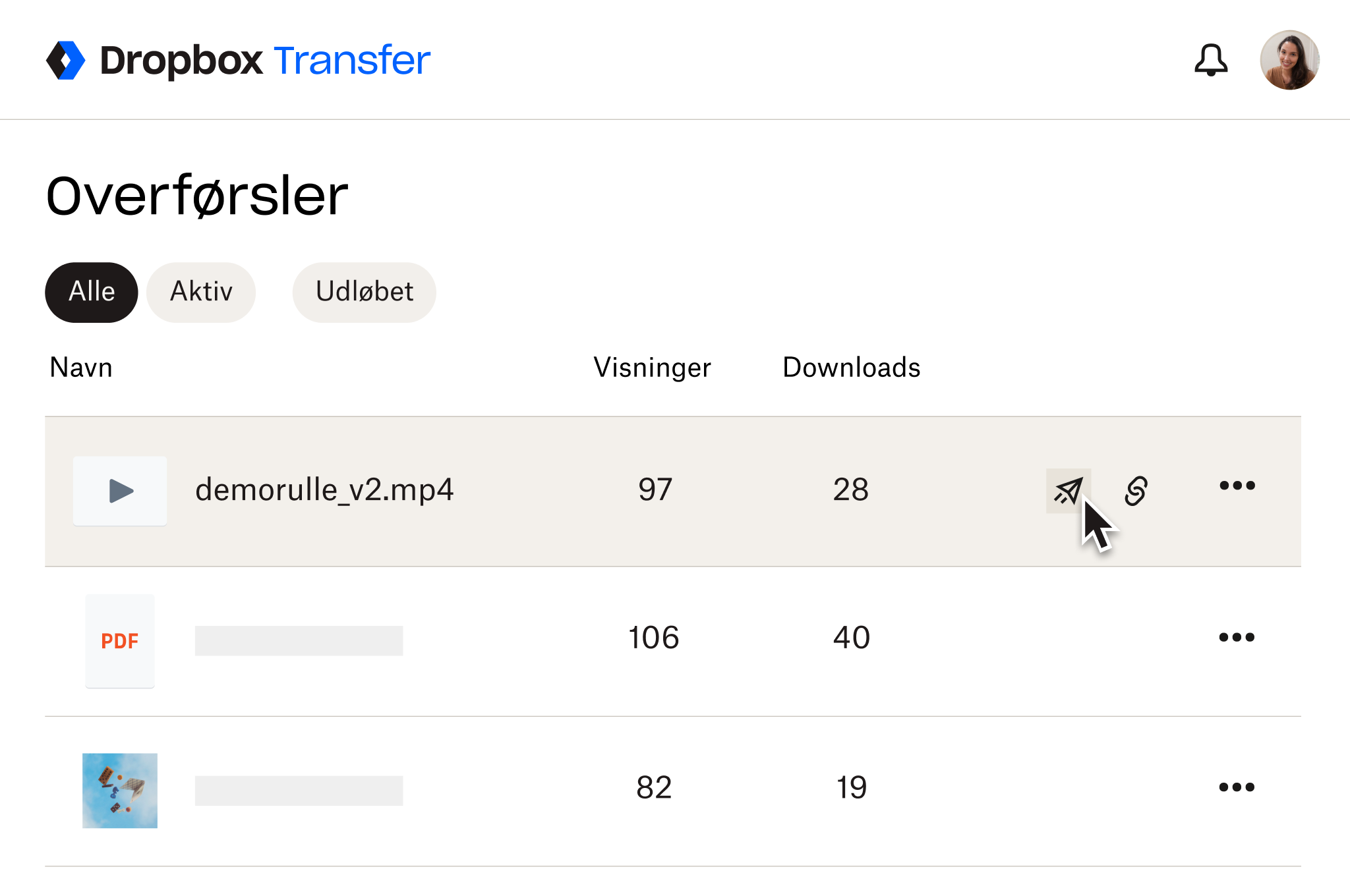
Med Dropbox Transfer har du fuld kontrol over dine videofiler. Du kan:
- Send kopier for at forhindre uønskede ændringer
- Kontrollér adgang med adgangskodebeskyttelse
- Sætte udløbsdatoer på links for at opfordre til at downloade
- Bekræft levering med meddelelser om downloads
Bemærk: Modtagere skal downloade filen før visning – Dropbox Transfer giver ikke en forhåndsvisning af video i browseren.
Hvorfor vente med at give et førstehåndsindtryk, indtil din kunde ser videoen? Med Dropbox Transfer kan du tilpasse din downloadside ved selv at vælge et baggrundsbillede og logo.
Vedhæft en komprimeret fil
Hvor det er muligt, vil en link-baseret fildelingsløsning som de to ovenfor beskrevne være dit bedste bud på at sende videofiler uden kvalitetstab.
Der kan dog være situationer, hvor du ikke er i stand til at bruge et link til at dele din video. Under disse omstændigheder kan du se på komprimering som en måde at reducere videofilens størrelse, så den passer inden for din e-mail-klients grænser.
Videokomprimering er faktisk processen med at fjerne ting eller gøre dem mindre for at reducere den samlede filstørrelse. Dette kan omfatte:
- Reducering af et billede eller en videos opløsning, f.eks. fra 4K til 1080p
- Reducering af videoens billedhastighed, hvilket gør billedet mere hakkende og ujævnt
- Reducering af en lydfils kvalitet ved at reducere bitraten eller samplingfrekvensen
- Ændring af andre tekniske faktorer, f.eks. farver eller kodning
Hvis du vil komprimere et videoklip, er der et par måder at gøre det på:
- Brug af indbygget software som QuickTime, hvis du bruger en Mac
- Med tredjepartsværktøjer som VLC Media Player
- Sende filer eller videoer til en komprimeret mappe (zip), hvilket kan være nyttigt, når du sender samlinger af filer
Advarsel! Videokvaliteten bliver forringet, når du bruger komprimering til at reducere filstørrelsen.
Hvis videokvalitet er vigtig for dig, kan du overveje at bruge linkdeling med cloudlager eller et værktøjer til filoverførsler som Dropbox Transfer i stedet.
Send store videofiler i fuld kvalitet via e-mail med Dropbox
Uanset om du sender en kopi eller deler et link for at samarbejde, har Dropbox alle dine behov dækket, når du skal sende lange videoer via e-mail.
For at komme i gang skal du enten dele et link fra dit skylager eller gå over til Dropbox Transfer og begynde at tilføje videofiler.


